Как подключить камеру ezviz по wifi

micro SD слот. Карта памяти не входит в комплект поставки. Рекомендуемые параметры карты памяти: класс 10, до 128 ГБ. После установки карты памяти, Вы можете включить запись на карту памяти в настройках мобильного приложения EZVIZ
Чтобы установить карту памяти в камеру Hikvision Ezviz, откройте крышку слота SD карты отверткой и вставьте карту памяти в слот.
СБРОС. На включенной камере нажмите и удерживайте кнопку сброса в течение трех секунд, чтобы выполнить сброс настроек камеры до заводских параметров. Во время сброса настроек камера автоматически перезагрузится.
Сетевой интерфейс. 10М/100М Ethernet интерфейс. Некоторые модели поддерживают PoE.
Подключение и настройка камеры Hikvision Ezviz C3C
Шаг 1. Подключение питания
Вариант 1. Подключите питание. Подключите к камере блок питания и затем включите его в электросеть.
Вариант 2. Питание камеры Hikvision Ezviz можно подключить от роутера с функцией PoE (питание через Ethernet). Читайте данную инструкцию далее, чтобы узнать, поддерживает ли Ваша камера данный способ подключения.
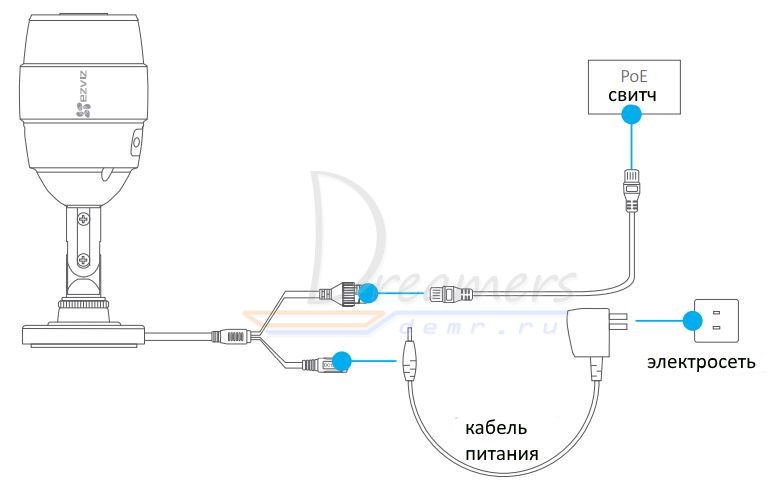
Шаг 2. Быстрая настройка камеры Hikvision Ezviz
- подключите Ваш мобильный телефон к Wi-Fi сети
- скачайте приложение EZVIZ в App Store или Google Play
- запустите приложение и зарегистрируйте аккаунт, следуя инструкциям приложения EZVIZ
2. Добавление камеры в приложение EZVIZ
- войдите в приложение EZVIZ
- нажмите кнопку «+» в правом верхнем углу, чтобы добавить камеру
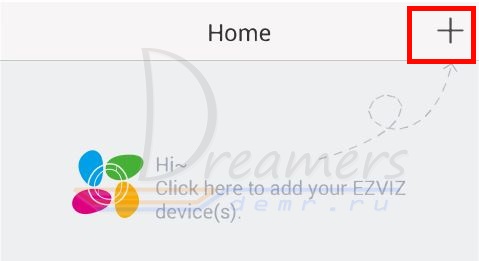
- отсканируйте QR-код, расположенный в нижней части камеры, и следуйте дальнейшим указанием приложения, указав данные для Wi-Fi подключения. Расположите камеру в пределах трех метров от роутера во время настройки Wi-Fi подключения
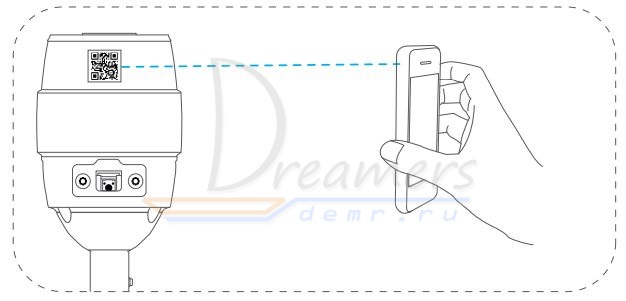
При возникновении необходимости подключения камеры Hikvision Ezviz к другой Wi-Fi сети нажмите и удерживайте в течение трех секунд кнопку сброса настроек на камере. Затем после перезапуска камеры (примерно через минуту) выполните заново настройку Wi-Fi подключения.
Также Hikvision Ezviz поддерживает проводное подключение. При этом камера подключается к роутеру с помощью сетевого кабеля.
3. Изменение пароля по умолчанию камеры Hikvision Ezviz
После добавления камеры измените пароль для обеспечения безопасности Вашего устройства.
- пароль, используемый по умолчанию, маркируется на самой камере
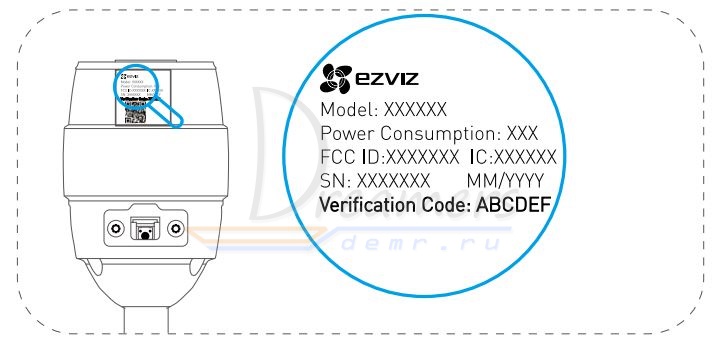
- в приложении EZVIZ зайдите в настройки камеры и нажмите «изменить пароль»
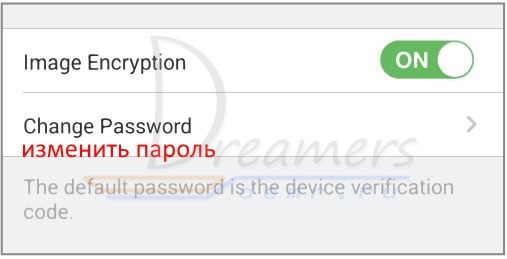
- введите старый пароль и затем задайте новый пароль
4. Инициализация карты памяти micro SD камеры Hikvision Ezviz
- чтобы проверить состояние micro SD карты, нажмите Storage Status (статус памяти) в меня «Параметры устройства»
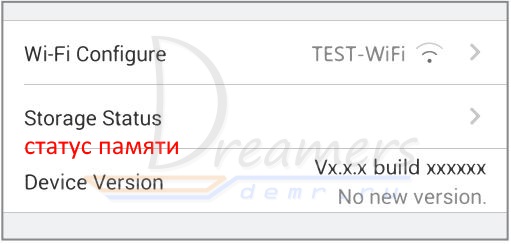
- если состояние карты обозначено как Uninitialized, нажмите карту, чтобы ее инициализировать. После этого статус изменится на нормальный. Теперь Вы сможете включить запись видеоархива.
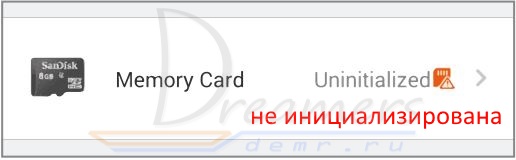
Маркировка камеры EZVIZ
По маркировке камеры EZVIZ Вы можете определить, поддерживает ли Ваша камера Wi-Fi подключение, поддерживает ли PoE, ее разрешение и т. д.
Далее на рисунке представлена расшифровка маркировки камеры EZVIZ
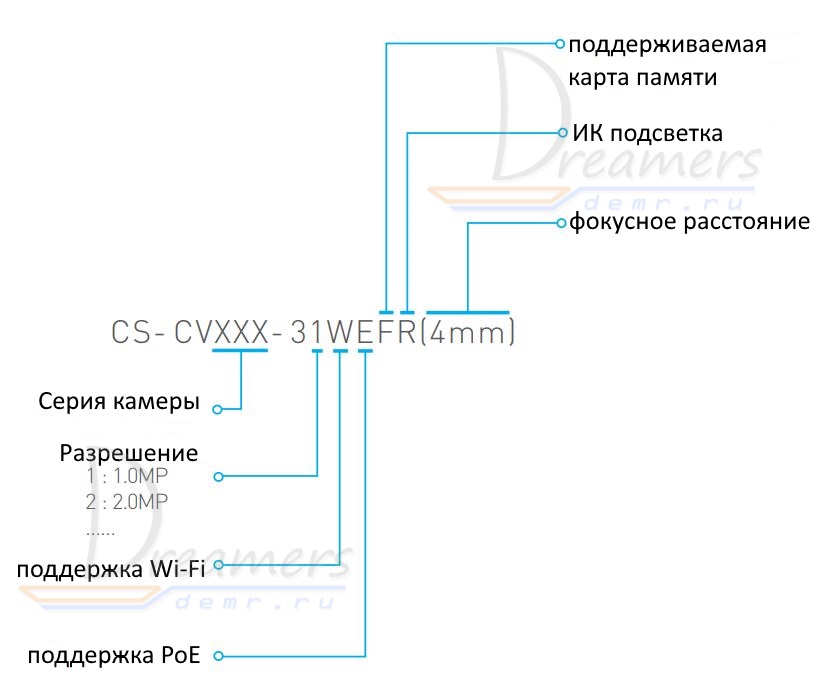
Проблемы подключения камеры Hikvision Ezviz
Ответ 1. Убедитесь в том, что сеть, к которой подключена камера, работает в штатном режиме и у нее включен DHCP
Ответ 2. Попробуйте выполнить сброс настроек камеры с помощью нажатия и удерживания кнопки сброса в течение трех секунд. Затем выполните настройку подключения камеры к сети заново, как описано в данной инструкции выше.
Вопрос. На мобильный телефон не приходят оповещения о тревоге.
Ответ1. Убедитесь в том, что приложение EZVIZ на Вашем мобильном телефоне запущено, и включено уведомление об обнаружении движения.
Ответ 2. Для системы Android. Убедитесь в том, что приложение работает в фоновом режиме.
Ответ 3. Если не помогли два предыдущих варианта, попробуйте выполнить сброс настроек камеры и настройте камеру заново.
Вопрос. Не отображается онлайн видео.
Ответ. Убедитесь в том, что Ваша сеть работает исправно и ее пропускной способности достаточно для просмотра видео в режиме онлайн.

Не прошло и года, как в продаже появилась новая версия данного устройства — Ezviz C3A. Новинка отличается от предшественницы возможностью записывать видео в формате Full HD, наличием дуплексной аудиосвязи, перезаряжаемым литий-ионным аккумулятором и возможностью работы без базовой станции.
Технические характеристики продукта
- Тип: Wi-Fi камера на аккумуляторе;
- Модель: CS-C3A-A0-1C2WPMFBR;
- Цвет: Белый;
- Тип подключения: Wi-Fi;
- Комплектация: Wi-Fi камера, аккумулятор, адаптер питания, комплект крепежа, инструкция;
- Матрица: 1/4 2-Megapixel sensor;
- Чувствительность: 0.02 лк, F2.4;
- Фокусное расстояние: 2.2 мм;
- Угол обзора: 126° (диагонально);
- Разрешение и частота записи: 1920 х 1080, 30 к/с;
- Формат записи видео: H.264;
- Аудио: Встроенный микрофон и динамик;
-
Подключение к сети: IEEE802.11b, 802.11g, 802.11n, 2.4 ГГц
Функции и возможности:
- Микрофон: Запись звука;
- Соединение: Простая настройка через облако EZVIZ;
- Smart функция: Детекция движения;
- Рабочая температура: От -20°C до +45°C, Влажность 95% или меньше;
- Питание: 110–240 В;
- Гарантия: 12 месяцев.
Упаковка, комплектация и внешний вид устройства
Видеокамера Ezviz C3A поставляется в небольшой картонной коробке.
На лицевую сторону коробки нанесено изображение камеры C3A с кратким описанием возможностей.
На другой стороне коробки приводится 12 пиктограмм с обозначениями особенностей камеры Ezviz C3A:
- Возможность работы без подключения к адаптеру питания от сети 220 В;
- Запись видео в формате Full HD;
- Угол обзора 126°;
- Обнаружение движения при помощи PIR датчика;
- Ночное видение на расстоянии до 7,5 метров;
- Запись звука;
- Дуплексная аудиосвязь;
- Работа с Wi-Fi сетями в частотном диапазоне 2.4 ГГц;
- Защита от воды и пыли по стандарту IP65;
- Поддержка карт памяти формата microSD объемом до 128 ГБ;
- Встроенный литий-ионный аккумулятор емкостью 5500 мА*ч;
- Возможность работы вместе с базовой станцией Ezviz WLB.


Внутри коробки находятся:
- Видеокамера Ezviz C3A;
- Аккумулятор;
- Адаптер питания и USB-кабель;
- Монтажное основание;
- Комплект крепежа;
- Краткое руководство пользователя.
Корпус видеокамеры Ezviz C3A изготовлен из белого глянцевого пластика. На боковые стороны нанесено название компании-производителя Ezviz.
На тыльной стороне находится небольшое углубление, необходимое для регулировки положения камеры при её креплении к монтажному основанию.
За задней крышкой расположен сильный неодимовый магнит, благодаря которому камеру можно прикрепить к монтажному основанию или любой металлической поверхности.


На лицевой стороне камеры расположены:
- Микрофон — используется для записи звука;
- ИК-подсветка — предназначена для работы камеры в условиях недостаточного освещения;
- Светодиодный индикатор — отображает информацию о состоянии устройства;
- Динамик — служит для воспроизведения звуковых уведомлений и речи;
- Объектив;
- Пассивный ИК-датчик — используется для обнаружения движения и запуска записи видео;
- Фоторезистор — определяет уровень освещенности для активации ночного режима (включение ИК-подсветки).

На верхнем торце корпуса размещены кнопка синхронизации и клавиша открывания аккумуляторного отсека.

На нижнем торце расположено гнездо для крепления камеры на кронштейне.

В нижней части тыльной стороны камеры установлен разъём электропитания, прикрытый резиновой заглушкой.

Внутри аккумуляторного отсека расположены:
- Клеммы для подключения аккумулятора;
- Стикер с информацией о камере и QR-кодом для её добавления в приложение EZVIZ;
- Слот для установки карты памяти формата microSD.

Для обеспечения автономной работы видеокамеры Ezviz C3A в комплекте предусмотрен литий-ионный аккумулятор с напряжением 3.8 В и емкостью 5500 мА*ч.

Электропитание от сети 220 В осуществляется при помощи адаптера питания и USB-кабеля. Адаптер питания выдает напряжение 5 В при силе тока в 2 А. Длина кабеля питания равна 1 м.

Для монтажа камеры предусмотрено специальное основание и комплект крепежа.

Для упрощения процесса установки и настройки камеры в комплекте идет руководство пользователя, переведенное на 18 языков.

Монтаж
Процесс монтажа видеокамеры Ezviz C3A очень прост.
Он заключается в её установке в необходимом месте путем прикрепления к любой металлической поверхности (за счет магнитного крепления) или заранее смонтированному монтажному основанию. Камера легко крепится практически в любом месте (даже на дверь холодильника можно повесить).


Тестирование
Добавление и настройка
Для управления и работы с камерой C3A необходимо установить на смартфон приложение EZVIZ (бесплатно скачивается из Google Play или App Store).
Подробно знакомиться с приложением EZVIZ для смартфона в рамках данной статьи мы не будем, так как это уже было сделано в одном из предыдущих обзоров.
Будут рассмотрены только отдельные моменты, касающиеся работы с конкретным устройством.








После того как устройство будет добавлено, оно появится в приложении EZVIZ.

Через приложение EZVIZ можно изменять настройки устройства.



Для хранения видеозаписей может быть выбрана как карта памяти объёмом до 128 ГБ, так и облачное хранилище.



В меню «Уведомления» создается график оповещений, а также настраивается чувствительность регистрации движения.




Работа устройства
Ezviz C3A не находится постоянно в состоянии «работы». Эта камера пребывает в режиме «ожидания» и начинает запись лишь когда пассивный ИК-датчик фиксирует движение. Благодаря этому камера может проработать от аккумулятора достаточно долго, не требуя подключения к адаптеру питания.
Для проведения тестирования камера была смонтирована в коридоре офисного здания.

Данное место было выбрано не случайно. Уровень проходимости в 250–300 человек за 12 часов позволяет оценить, насколько быстро будет садиться аккумуляторная батарея при такой интенсивности движения.

За двое суток работы видеокамера израсходовала 26 процентов заряда аккумулятора. А при перемещении камеры в помещение с меньшей проходимостью (20–30 человек в день) расход емкости аккумулятора снизился до 3–4 процентов в день.

При обнаружении движения камера начинает вести запись, а на смартфон владельца отправляется уведомление о том, что в месте расположения камеры зафиксировано движение. Камера фиксирует животных и людей, игнорируя при этом насекомых, колышущиеся жалюзи и шторы, а также блики и мерцания от источников света.

Из уведомления можно сразу перейти к просмотру видеозаписи события.

Видеозапись за весь день можно просмотреть в видеоархиве.


Видеокамера Ezviz C3A записывает видео со звуком, а также имеет возможность осуществления дуплексной аудиосвязи.
Звук записывается без каких-либо шумов. Негромкая речь отчетливо слышна на расстоянии восьми метров.
Громкости динамика аудиосвязи достаточно, чтобы собеседник слышал вас на расстоянии 2–3 метра от камеры (в помещении).
Примеры видеозаписей в светлое и темное время суток приведены ниже.
Итоги
За время эксплуатации Ezviz C3A показала себя исключительно с хорошей стороны.
Камеру можно быстро установить практически в любом месте всего за одну минуту, после чего сразу начать просмотр видео на своем смартфоне.
Качество записи позволяет уверенно идентифицировать человека и получить полную информацию обо всем, что он делает. А при необходимости и использовать дуплексную аудиосвязь.
Еще одно достоинство C3A — автономность. Камера способна работать от перезаряжаемого аккумулятора, а время автономной работы может доходить до одного месяца.
Что касается недостатков — на данный момент, по мнению автора, их просто нет.
Приемлемая цена, хорошее качество видеозаписи и звука, возможность установки в любом месте. Единственное, чего ей еще не хватает, так это модуля связи 3G/4G. Но более чем уверен, что он появится в следующей версии данного устройства.
Сегодня мы поговорим о видеокамерах Ezviz, произведем обзор и настройку специализированных приложений для работы с этим чудом техники. Ezviz это еще один дочерний бренд от Hikvision, ориентированный на людей с минимальными знаниями в области видеонаблюдения, требующие от продукта максимальной простоты. Видеокамеры Ezviz выпускаются в нескольких вариациях, а именно: уличные wi-fi камеры, мультимедийные и панорамные 360° для использования внутри помещения.
Все модели Ezviz подключаются по одному принципу, для примера мы взяли ip камеру С2С.
Видеокамера Ezviz Minio c2c


13 инфракрасных диодов, дают Ezviz c2c хорошую видимость на расстоянии до 10 метров в обсалютной темноте. Функция детекции движения позволяет видеокамере писать по тревоге для экономии места на флэш-карте. Максимальный поддерживаем объем флэш-накопителя 128 Gb.


Подключение и настройка приложения ezviz c2c
Первым делом необходимо подключить адаптер сетевого питания к ip камере. Камера должна мигать красно-синим свечением.

Далее необходимо скачать приложение на мобильное устройство и пройти регистрацию.

Сразу же после регистрации, кликаем на значок ⊕ для добавления нового устройства.
Добавить ip камеру можно двумя способами:


По завершению любого из этих двух методов, нам предложат подключиться к сети.
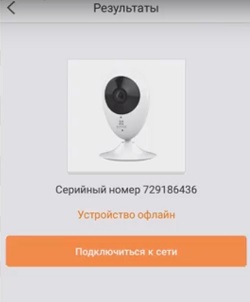

Вбиваем пароль от wi-fi.

Подносим телефон к камере.

При успешном добавлении видеокамеры, останется лишь указать часовой пояс и формат даты.


Видео инструкция
Ezviz Studio
Для работы с видеокамерой на ПК под управлением Windows есть удобная CMS программа Ezviz Studio.

Устанавливаем программу вводим пароль от ранее созданного аккаунта.


Перестала подключаться камера к роутеру, что с этим делать. Перепробовал все советы.

Доброго времени суток. Подскажите, что делать. Была настроена камера и все работало. Вчера пошли какие-то ошибки в записях, не воспроизводились. Стала смотреть в настройках и нажала на обновить. И произошел сбой вай-фай соединения. Получилась весь вечер, но никак не восстановить вай-фай, даже при подключении напрямую камеры к роутеру. Соединения так и нет.
С уважением, Мария.

Сбрасывает на данном этапе, после смены пароля вайфай не могу подключиться, пробовал через вайфай и прямое подключения. Роутер назначает IP и это видно нов приложении на телефоне статус "не в сети", пробовал удалять, не помогло.


Оксана, Поставьте чувствительность выше, возможно что объекты слишком маленькие и она их не фиксирует

Добрый день.Почему камера не перематывает?Пишут лимит подключения исчерпан.Что это значит?

Юлия, Попробуйте минут через 10 заново подключиться, обычно такая ошибка возникает когда под одной учётной записью несколько человек пытаются одновременно просматривать камеру. Рекомендуем каждому из тех кто просматривает создать сою собственную учётную запись, а вы им предоставите доступ к камере (расшарите)


Mishka, такие вопросы решаются с помощью тех. поддержки, позвоните в тех. поддержку, они вам помогут.



Здравствуйте, камера c2w после заполнения файлами карты памяти, устройство перестает видеть саму карту, циклическая запись не происходит. Архив записей также не доступен. Решается удалением части файлов с помощью компьютера, но все повторяется. В чем может быть дело?

Анатолий, Удалите камеру из приложения , сделайте её полный сброс помощью кнопки reset и заново её добавьте и после этого проверяйте






Здравствуйте, камера не подключается, поддержка советует тоже самое, что и написано в инструкции это не помогает

Попробуйте добавить камеру по следующему алгоритму:
1. Сбросьте камеру, зажав кнопку Reset на
8 секунд, дождитесь загрузки камеры ( она начнет часто мигать синим или красно-синим попеременно)
2. Перейдите в настройки приложения (третья кнопка внизу экрана) -> Настройки -> Настройка Wi-Fi
3. Введите параметры WiFi и перейдите к следующему шагу
4. Вы увидите QR-код. Просканируйте камерой Ezviz QR-код с экрана телефона, и дождитесь, когда цветовая индикация на камере изменится на медленное мигаение синим цветом.
5. После этого вернитесь на домашний экран приложения Ezviz и нажмите кнопку добавить (правый верхний угол приложения), и добавьте камеру стандартным методом (не делая сброс камеры)
6. После добавления камеры проверьте наличие обновлений прошивки, для этого зайдите в настройки камеры и нажмите на пункт «версия устройства»
Читайте также:


